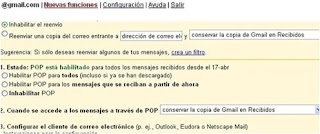Estas son preguntas frecuentes sobre seguridad, y aunque parezcan una tontería es importante saber con qué estás trabajando en la red, es mejor mantenerse informado para prevenir hechos futuros que te dañen el ordenador:
Estas son preguntas frecuentes sobre seguridad, y aunque parezcan una tontería es importante saber con qué estás trabajando en la red, es mejor mantenerse informado para prevenir hechos futuros que te dañen el ordenador:
¿Cómo podemos mantener actualizado nuestro navegador?
Aceptando las notificaciones que te da el propio navegador que existe una versión nueva. También le podemos dar a Ayuda / Buscar actualizaciones. Esto sirve para que el navegador no se quede anticuado ante las nuevas amenazas, etc.
¿Cómo puedes utilizar un usuario sin permisos de administrador y por qué es útil?
Es útil para que cualquier persona no pueda realizar algunas aplicaciones, como actualizar softwares, navegación, etc. Para hacer esto creamos una cuenta de invitados en Panel de Control / Cuentas usuarios. Por defecto, cuanto entramos en Windows, entramos como Administrador.
¿Cómo evitas el spam?
Al enviar mensajes, utilizamos la función CCO (Con copia confidencial, los destinatarios no pueden ver las otras direcciones). También podemos utilizar un filtro de correo anti-spam, con Gmail (Web-Mail). También no dar tu dirección electrónica a páginas que sean "raras". Podemos utilizar un programa anti-spam. Se puede evitar, no abriendo los correos sospechosos, lo eliminamos, sin abrirlo.
¿En qué consiste el Pharming?
Consiste en redireccionar tus DNS a otro ordenador (el de un hacker) para que éste pueda "operar" con tu navegador de red. Te hace creer que estás en una web verdadera, tu metes tus datos, y en verdad se lo estás enviando al hacker.
¿Qué son las DNS?
Son los códigos que le das a tu router o módem para que éste tenga conexión con un servidor y así poder conectarse a Internet. Las DNS, al igual que la IP, se cambian en Conexiones de red/ Propiedades de Conexión/ Protocolo de Internet (TCP/IP).
¿En qué caso se dirigen las entidades financieras al cliente solicitando sus datos de acceso o de pago?
Cuando un hacker quiere hacerse con tus datos para hacer movimientos bancarios, quitarte dinero, etc. Nunca tu banco te va a decir que rellenes formularios con tus cuentas por Internet, aunque tenga un sistema de seguridad. Siempre para hacer movimientos bancarios ve al banco.
¿Qué precauciones debes tener en cuenta al operar con la banca on-line?
Que la dirección Url empiece por https , la "s" significa lugar seguro. Para saber si es segura del todo cierto, picamos en el candadito  , y en la pestaña Seguridad / Ver miramos la fecha de emisión y de expiración. Así estaremos más seguros. Pero no debes de fiarte totalmente. Como en la pregunta 6, no hay que rellenar formularios ni nada, ya que los bancos nunca hacen eso. Si de todos modos lo haces, no le des a la opción autocompletar. Tampoco acceda en lugares públicos, y si lo hace siempre cierre la sesión. Además, si podemos utilizar una herramienta antifraude mucho mejor. Este es uno bueno. http://toolbar.netcraft.com/install
, y en la pestaña Seguridad / Ver miramos la fecha de emisión y de expiración. Así estaremos más seguros. Pero no debes de fiarte totalmente. Como en la pregunta 6, no hay que rellenar formularios ni nada, ya que los bancos nunca hacen eso. Si de todos modos lo haces, no le des a la opción autocompletar. Tampoco acceda en lugares públicos, y si lo hace siempre cierre la sesión. Además, si podemos utilizar una herramienta antifraude mucho mejor. Este es uno bueno. http://toolbar.netcraft.com/install
¿Qué es la DHCP?
Es la asignación automática de IPs a los dispositivos que se conectan a tu router o módem. Las IPs se ponen automáticamente. Es mejor ponérselas manualmente para evitar conflictos.
Leer más...
Sólo resumen...